- 스카이프 많은 사람들을 위해 인스턴트 메시징 앱을 사용하지만 Skype에는 상당한 문제가 있습니다.
- 많은 사용자가 Skype에서 오디오가 전혀 작동하지 않는다고보고했습니다.
- 이 문제를 해결하는 것은 간단하며 오디오 드라이버를 업데이트하고 Skype 오디오 설정을 확인하기 만하면됩니다.
- 이것은 Skype에서 발생할 수있는 유일한 문제가 아닙니다. 다른 문제가있는 경우 다음을 방문하십시오. Skype 허브 더 심층적 인 수정을 위해.
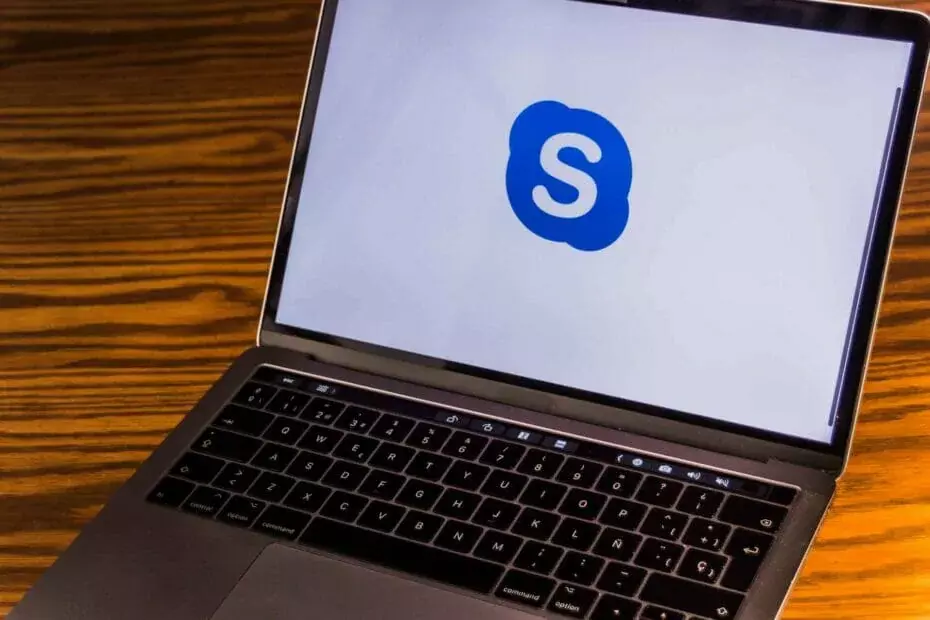
스카이프 전 세계에서 가장 인기있는 메시징 응용 프로그램이지만 인스턴트 메시징 지원 외에도이 응용 프로그램은 화상 및 음성 통화도 지원합니다.
사용자가 Skype 오디오가 작동하지 않는다고보고했습니다. 윈도우 10이므로이 문제를 해결하는 방법을 살펴 보겠습니다.
빈번한 Skype 오디오 문제
Skype는 훌륭한 응용 프로그램이지만 많은 사용자가 Skype를 사용하는 동안 오디오 문제를보고했습니다. 문제에 대해 사용자가보고 한 몇 가지 일반적인 문제는 다음과 같습니다.
- Skype 통화 중 소리가 나지 않음 – 사용자에 따르면 때때로 Skype 통화 중에 소리가 나지 않습니다. 마이크 또는 스피커가 Skype에서 제대로 구성되지 않은 경우 나타날 수 있습니다.
- 매우 조용한 Skype 오디오 – 이것은 Skype의 또 다른 일반적인 문제입니다. 기본적으로 Skype는 오디오 레벨을 자동으로 조정하며, 오디오가 조용한 경우이 기능을 비활성화하고 문제가 해결되는지 확인하십시오.
- Skype 오디오는 헤드폰을 통해 전달되지 않습니다. – 이것은 Skype에 나타날 수있는 또 다른 문제입니다. 이 경우 헤드폰이 Skype에서 기본 오디오 장치로 선택되어 있는지 확인하십시오.
- Skype 오디오 끊김 – 때때로 Skype 오디오가 통화 중에 끊길 수 있습니다. 이 문제를 해결하려면 백그라운드에서 실행중인 다운로드가 없는지 확인하십시오. 또한 유선 네트워크로 전환하여 도움이되는지 확인하는 것이 좋습니다.
- Skype 오디오 출력이 작동하지 않음 –이 문제가 발생하면 재생 설정을 확인하고 스피커 또는 헤드폰이 기본 오디오 장치로 설정되어 있는지 확인해야합니다.
- Skype 오디오가 왜곡됨 –이 문제는 네트워크 연결로 인해 나타날 수 있으며 문제를 해결하려면 연결이 빠르고 안정적인지 확인하십시오.
Skype에서 오디오 문제를 어떻게 해결할 수 있습니까?
1. 스피커와 마이크가 올바르게 구성되었는지 확인하십시오.
- 열다 스카이프.
- 이동 도구> 옵션.
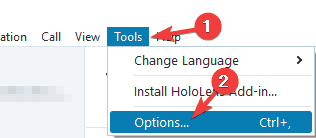
- 다음으로 이동 오디오 설정 탭.
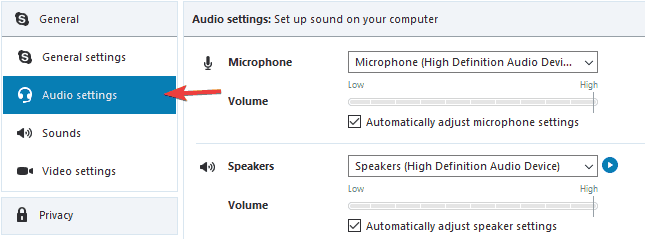
- 확실히 마이크로폰 과 연사 제대로 설정되었습니다. 원하는 경우 Skype에서 마이크와 스피커를 모두 테스트 할 수 있습니다. 스피커와 마이크가 테스트를 통과하면 Skype에서 올바르게 구성되고 작동하는 것입니다.
- 딸깍 하는 소리 저장 변경 사항을 저장합니다.
사용자에 따르면 때때로 업데이트로 인해 기본 스피커 또는 마이크가 변경 될 수 있으므로 오디오 장치가 Skype에서 올바르게 구성되었는지 확인하십시오.
2. Microsoft의 기본 오디오 드라이버 사용
- 프레스 Windows 키 + X 열기 위해 고급 사용자 메뉴 그리고 선택 기기 관리자 목록에서.
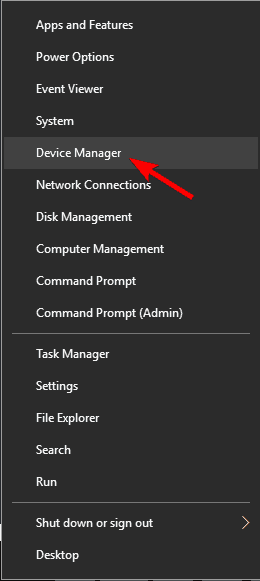
- 한번 기기 관리자 열리고 오디오 장치를 찾은 다음 마우스 오른쪽 버튼으로 클릭하고 장치를 제거합니다.
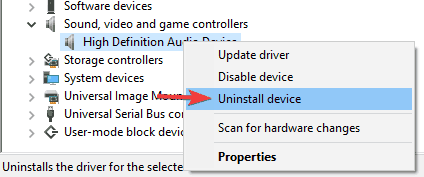
- 가능한 경우 확인 이 장치의 드라이버 소프트웨어를 삭제하십시오. 클릭 제거.
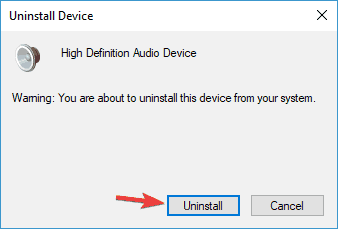
- 드라이버를 삭제 한 후 재시작 당신의 PC.
PC가 다시 시작되면 기본 드라이버가 설치되고 Skype 오디오 문제를 해결해야합니다.
3. 오디오 드라이버 업데이트
사용자는 오디오 장치의 최신 드라이버를 다운로드하고 설치하기 만하면 Skype 오디오 문제를 해결할 수 있다고보고했습니다.
최신 드라이버를 다운로드 할 수 있습니다. 마더 보드 또는 사운드 카드 제조업체의 웹 사이트.
사용자가보고 한 문제 Realtek 드라이버, Realtek 사운드 카드를 사용하지 않더라도 오디오 드라이버를 업데이트 해 볼 수 있습니다.
오디오 카드 용 드라이버 버전은 여러 가지가 있으므로 정확한 버전을 선택한 다음 다운로드하여 설치하십시오. 이는 특히 수동으로 수행하는 경우 긴 프로세스가 될 수 있습니다.
전문 드라이버 업데이트 도구는이 작업을 자동으로 수행하고 잘못된 드라이버 버전을 다운로드하고 설치하여 PC의 영구적 인 손상을 방지하도록 도와줍니다.
 드라이버는 PC와 매일 사용하는 모든 프로그램에 필수적입니다. 충돌, 멈춤, 버그, 지연 또는 기타 문제를 방지하려면 업데이트를 유지해야합니다.지속적으로 드라이버 업데이트를 확인하는 것은 시간이 많이 걸립니다. 다행히 새 업데이트를 안전하게 확인하고 쉽게 적용 할 수있는 자동화 된 솔루션을 사용할 수 있습니다. DriverFix.드라이버를 안전하게 업데이트하려면 다음의 간단한 단계를 따르십시오.
드라이버는 PC와 매일 사용하는 모든 프로그램에 필수적입니다. 충돌, 멈춤, 버그, 지연 또는 기타 문제를 방지하려면 업데이트를 유지해야합니다.지속적으로 드라이버 업데이트를 확인하는 것은 시간이 많이 걸립니다. 다행히 새 업데이트를 안전하게 확인하고 쉽게 적용 할 수있는 자동화 된 솔루션을 사용할 수 있습니다. DriverFix.드라이버를 안전하게 업데이트하려면 다음의 간단한 단계를 따르십시오.
- DriverFix 다운로드 및 설치.
- 응용 프로그램을 시작하십시오.
- DriverFix가 모든 결함이있는 드라이버를 감지 할 때까지 기다리십시오.
- 이제 소프트웨어에 문제가있는 모든 드라이버가 표시되며 수정하고 싶은 드라이버를 선택하기 만하면됩니다.
- DriverFix가 최신 드라이버를 다운로드하고 설치할 때까지 기다리십시오.
- 재시작 변경 사항을 적용하려면 PC를 선택하십시오.

DriverFix
오늘이 강력한 소프트웨어를 다운로드하여 사용하면 드라이버가 더 이상 문제를 일으키지 않습니다.
웹 사이트 방문
면책 조항: 특정 작업을 수행하려면이 프로그램을 무료 버전에서 업그레이드해야합니다.
4. 마이크 설정 변경
- 오디오 아이콘을 마우스 오른쪽 버튼으로 클릭하십시오. 작업 표시 줄 그리고 선택 녹음 장치 메뉴에서.
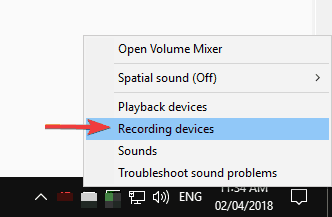
- 당신의 마이크로폰 두 번 클릭하여 속성을 엽니 다.
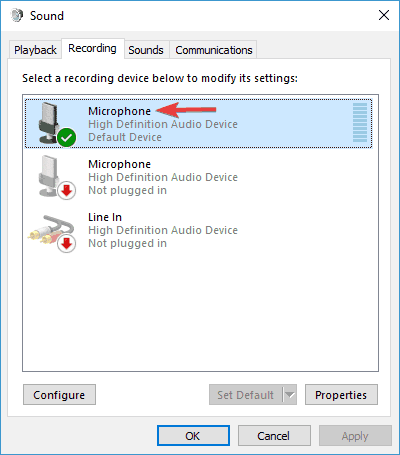
- 이동 많은 탭하고 애플리케이션이이 기기를 독점적으로 제어하도록 허용 이다 활성화되지 않음.
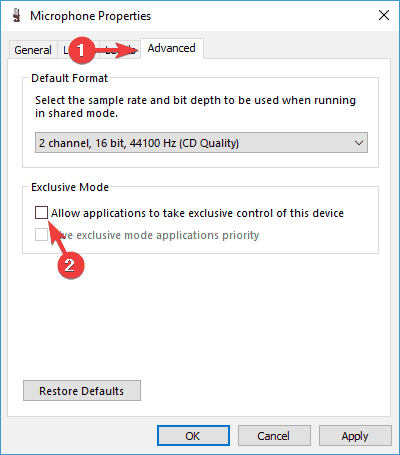
- 딸깍 하는 소리 대다 과 확인.
편집자 주:이 기사는 다음 페이지에서 계속됩니다.
자주 묻는 질문
Skype에서 사운드를 활성화하려면 설정> 오디오 및 비디오로 이동하여 올바른 재생 장치가 선택되었는지 확인하십시오. 거기에서 오디오를 테스트하여 사운드가 제대로 작동하는지 확인할 수 있습니다.
Skype에서 헤드폰이 작동하지 않는 경우 설정> 오디오 및 비디오로 이동하여 헤드폰이 출력 장치로 선택되었는지 확인합니다.
Skype에서 오디오를 테스트하려면 설정> 오디오 및 비디오로 이동하십시오. 이제 오디오 테스트 버튼을 클릭하여 사운드를 테스트합니다.
도구 메뉴는 일반적으로 Skype에서 숨겨져 있지만 액세스하려면 Skype를 열고 키보드에서 Alt 키를 누르면 Skype 도구 모음이 나타납니다.

![FIX: 스피커 나 헤드폰이 연결되지 않은 문제 [전체 가이드]](/f/6a7a86ae9822829d6d27f2199db4a4fc.webp?width=300&height=460)
